5 consejos para mejorar la concentración de los jugadores
Atención, jugadores: 5 consejos para mejorar la concentración. En el mundo de los videojuegos, cada año hay más participantes. Los jugadores recorren …
Leer el artículo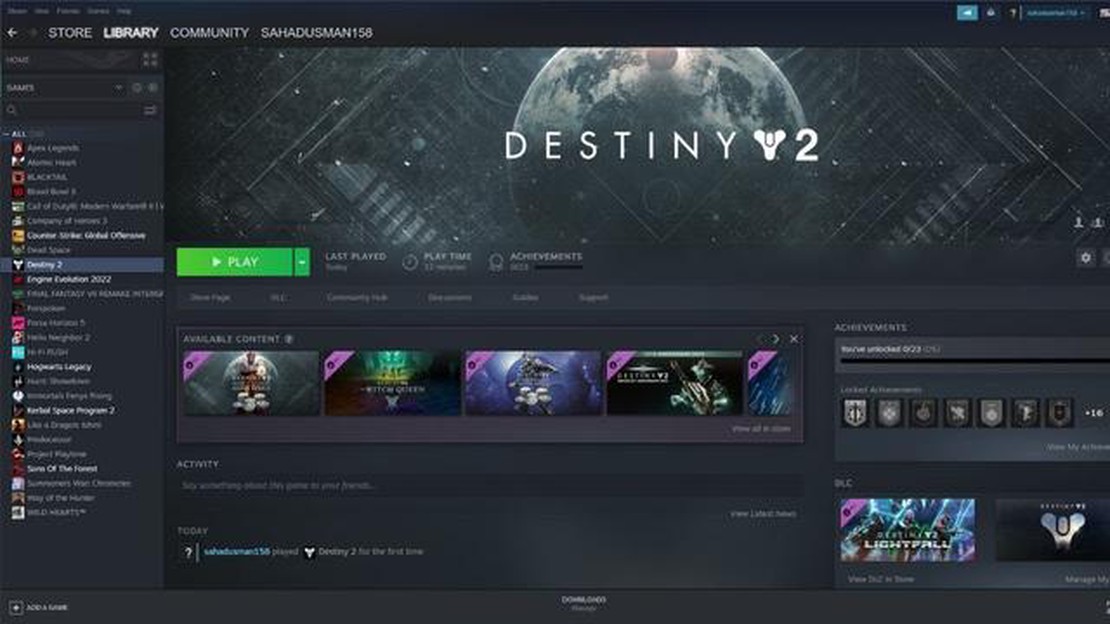
Si eres un fan del popular juego multijugador online Destiny 2, puede que te hayas encontrado con un problema frustrante en el que el juego no se inicia en Steam. Esto puede ser una gran decepción, especialmente si estabas deseando sumergirte en los últimos contenidos o jugar con tus amigos.
Afortunadamente, hay varios pasos que puedes seguir para solucionar este problema. En primer lugar, asegúrate de que tu ordenador cumple los requisitos mínimos del sistema para ejecutar Destiny 2. Comprueba que tienes suficiente RAM, una tarjeta gráfica compatible y espacio de almacenamiento suficiente. También es buena idea actualizar los controladores para garantizar la compatibilidad con el juego.
Si tu ordenador cumple los requisitos y sigues sin poder ejecutar Destiny 2, prueba a comprobar la integridad de los archivos del juego. Para ello, haz clic con el botón derecho en el juego de la biblioteca de Steam, selecciona “Propiedades”, ve a la pestaña “Archivos locales” y haz clic en “Verificar la integridad de los archivos del juego”. Este proceso escaneará los archivos del juego y reemplazará cualquier archivo dañado o que falte.
Otra posible solución es desactivar cualquier aplicación o superposición en segundo plano que pueda interferir en el inicio del juego. Esto incluye software antivirus, software de grabación y programas de superposición de gráficos. Deshabilitar temporalmente estas aplicaciones puede ayudar a identificar si están causando el problema. Además, asegúrate de que la configuración del cortafuegos no bloquea el acceso del juego a Internet.
Si estos pasos no resuelven el problema, considera la posibilidad de reinstalar el juego. Esto puede ayudar a solucionar cualquier problema relacionado con la instalación que pueda estar impidiendo que Destiny 2 se inicie correctamente. Antes de reinstalar, asegúrate de hacer una copia de seguridad de los datos importantes del juego para evitar su pérdida.
En general, solucionar el problema de que Destiny 2 no se inicie en Steam puede ser un proceso frustrante, pero si sigues estos pasos, podrás aumentar tus posibilidades de volver a disfrutar del juego. Recuerda comprobar siempre los requisitos del sistema, verificar los archivos del juego, desactivar las aplicaciones que interfieran y reinstalar si es necesario. Con un poco de perseverancia, volverás a jugar a Destiny 2 en un abrir y cerrar de ojos.
Si estás experimentando problemas con Destiny 2 que no se inicia en Steam, hay varios pasos que puedes seguir para resolver el problema. Aquí tienes una guía paso a paso que te ayudará a solucionar el problema:
Siguiendo estos pasos de solución de problemas, deberías ser capaz de resolver cualquier problema que impida el lanzamiento de Destiny 2 en Steam. Recuerda mantener siempre tu sistema y el juego actualizados para asegurar el mejor rendimiento y compatibilidad.
Si tu juego Destiny 2 no se lanza en Steam, una posible causa podrían ser los controladores gráficos obsoletos. Los controladores gráficos son esenciales para que tu ordenador se comunique eficazmente con tu tarjeta gráfica y garantice el buen funcionamiento de tus juegos. A continuación te explicamos cómo puedes actualizar tus controladores gráficos:
La actualización de los controladores gráficos suele resolver problemas de compatibilidad y mejorar el rendimiento de tus juegos, incluido Destiny 2. Si el juego sigue sin iniciarse después de actualizar los controladores gráficos, es posible que haya otros problemas subyacentes que requieran una mayor resolución de problemas.
Leer también: Guía paso a paso sobre cómo restablecer de fábrica Xbox Serie X
Uno de los primeros pasos que puedes dar para solucionar el problema de que Destiny 2 no se inicie en Steam es verificar los archivos del juego. Este proceso comprueba si faltan archivos o si están dañados y los sustituye por los correctos.
Este proceso puede llevar algún tiempo, dependiendo del tamaño del juego y de la velocidad de tu conexión a Internet. Una vez finalizada la verificación, intenta iniciar Destiny 2 de nuevo para ver si el problema se ha resuelto.
Leer también: Cómo hacer jailbreak a PS4 en 2023: forma fácil e instrucciones detalladas
Si los archivos del juego están dañados o faltan, Steam los descargará automáticamente y los reemplazará. Esto puede solucionar cualquier problema que impidiera que el juego se iniciara correctamente.
El software de sobreimpresión, como la sobreimpresión de Discord y la sobreimpresión de Nvidia GeForce Experience a veces pueden interferir con el proceso de inicio de Destiny 2 en Steam. Para solucionar este problema, puedes desactivar el software de superposición siguiendo estos pasos:
Una vez que hayas desactivado el software de superposición, intenta iniciar Destiny 2 en Steam de nuevo para ver si el problema se ha resuelto.
Puede haber varias razones por las que Destiny 2 no se inicie en Steam. Puede deberse a un problema con el hardware o el software de tu ordenador, a un conflicto con otros programas que se estén ejecutando en tu ordenador o a un problema con tu conexión a Internet.
Si Destiny 2 no se inicia en Steam, puedes intentar solucionar algunos problemas. En primer lugar, asegúrate de que tu ordenador cumple los requisitos mínimos del sistema para el juego. También deberías intentar verificar la integridad de los archivos del juego a través de Steam, actualizar tus controladores gráficos y desactivar cualquier software incompatible o superposiciones que puedan estar ejecutándose.
Para comprobar si tu ordenador cumple los requisitos del sistema para Destiny 2, puedes ir a la página de la tienda del juego en Steam y desplazarte hasta la sección “Requisitos del sistema”. Aquí encontrarás las especificaciones mínimas y recomendadas para ejecutar el juego. Puedes comparar estas especificaciones con las de tu ordenador para ver si cumple los requisitos.
Si Destiny 2 sigue sin iniciarse después de seguir estos pasos, puedes probar algunos pasos adicionales. Puedes intentar ejecutar el juego como administrador, añadirlo a la lista de excepciones de tu antivirus o cortafuegos o reinstalar el juego. Si ninguno de estos pasos funciona, es posible que tengas que ponerte en contacto con el equipo de soporte de Bungie para obtener más ayuda.
Sí, una conexión a internet lenta puede provocar que Destiny 2 no se inicie en Steam. Si el juego requiere una conexión a Internet y no puede establecer una conexión estable, puede que no se inicie o que se produzcan otros problemas. En este caso, puedes intentar solucionar el problema de tu conexión a Internet reiniciando el router, conectándote a una red diferente o poniéndote en contacto con tu proveedor de servicios de Internet para obtener ayuda.
Puede haber varias razones por las que Destiny 2 no se inicie en Steam. Una posible razón es que haya un problema con los archivos del juego. Otra posibilidad es que haya un problema con la configuración de hardware o software de tu ordenador que esté impidiendo que se inicie el juego. También es posible que haya un problema con el propio cliente de Steam.
Atención, jugadores: 5 consejos para mejorar la concentración. En el mundo de los videojuegos, cada año hay más participantes. Los jugadores recorren …
Leer el artículoLos 5 problemas del aprendizaje en línea y cómo solucionarlos El aprendizaje en línea es una forma cada vez más popular de adquirir conocimientos y …
Leer el artículo¿Cómo guardar un email de outlook en formato pdf sin utilizar ninguna herramienta? Hoy en día, el correo electrónico se ha convertido en una de las …
Leer el artículo¿Puedo jugar a juegos de casino en mi teléfono? Hoy en día, los dispositivos móviles se han convertido en parte integrante de nuestras vidas. La …
Leer el artículoCómo solucionar el error “Spotify no puede reproducir esto ahora mismo” en 2023 Si eres un amante de la música y utilizas Spotify como tu plataforma …
Leer el artículoCómo usar un mando de PS5 en ¿Quieres usar tu mando de PS5 en un dispositivo que no sea una PlayStation 5? Pues estás de suerte. Con unos sencillos …
Leer el artículo